
整理桌面上檔案的方式
桌面佔有大部分的螢幕,且您可以在該區域中執行大部分的工作。如果您在桌面上保留檔案(文件、檔案夾和替身),則可以整理它們,讓您可以更輕鬆地找到您需要的項目。
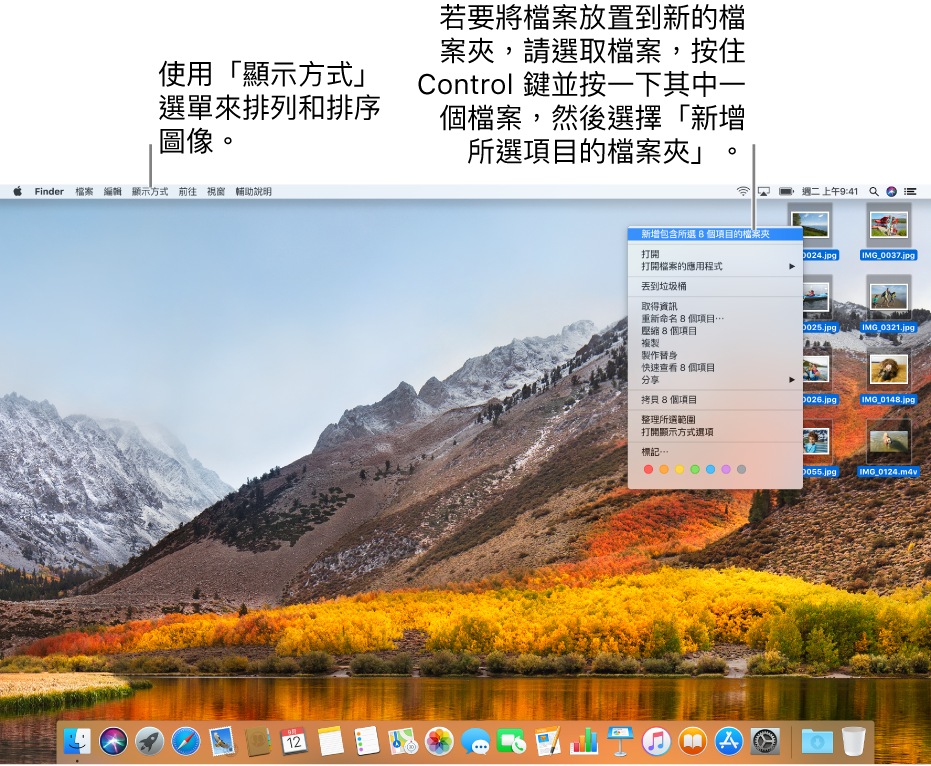
將項目整理到檔案夾中
您可以將桌面上的項目快速分組到檔案夾中。選擇所有您要分組的項目,然後按住 Control 並按一下其中一個項目,然後選擇「新增包含所選項目的檔案夾」。(鎖定的項目無法被分組。)
如需更多使用製作檔案夾的相關資訊,請參閱:將檔案整理到檔案夾中。
對齊和排序項目
您可以更改項目在桌面上的對齊和組織方式。按一下桌面,選擇「顯示方式」>「整理」或「整理方式」然後選擇選項。或者選擇「排序方式」,然後選擇一個選項。如需更多資訊,請參閱:對齊和調整圖像。
更改項目大小、格點間距、文字大小等
按一下桌面,選擇「顯示方式」>「打開顯示方式選項」,然後使用控制項目來進行更改。您也可以按住 Control 鍵並同時按一下桌面,然後選擇「打開顯示方式選項」。如需檢視選項的相關資訊,請參閱:在 Finder 視窗中檢視項目的方式。
如需更多自定桌面的方式如需更多資訊,請參閱:自定您桌面的外觀或 Finder 偏好設定。
【提示】如果您開啟 iCloud 桌面和文件,您可以使用相同 iCloud 帳號登入並在該部 Mac 上開啟 iCloud 桌面和文件,來在另一部 Mac 上取得相同的桌面項目。